win11怎样设置五笔输入法 win11系统如何设置五笔输入法
更新时间:2024-01-29 16:19:41作者:run
当前win11作为最新的操作系统版本,带来了许多新的功能和改进,其中包括五笔输入法的设置,而且设置五笔输入法的快捷键是一项重要的任务,可以帮助用户更加便捷地切换和使用五笔输入法。那么win11怎样设置五笔输入法呢?接下来我们将介绍win11系统如何设置五笔输入法,帮助用户更好地利用这一功能。
操作方法:
1、首先在桌面上找到我们的菜单,并打开。
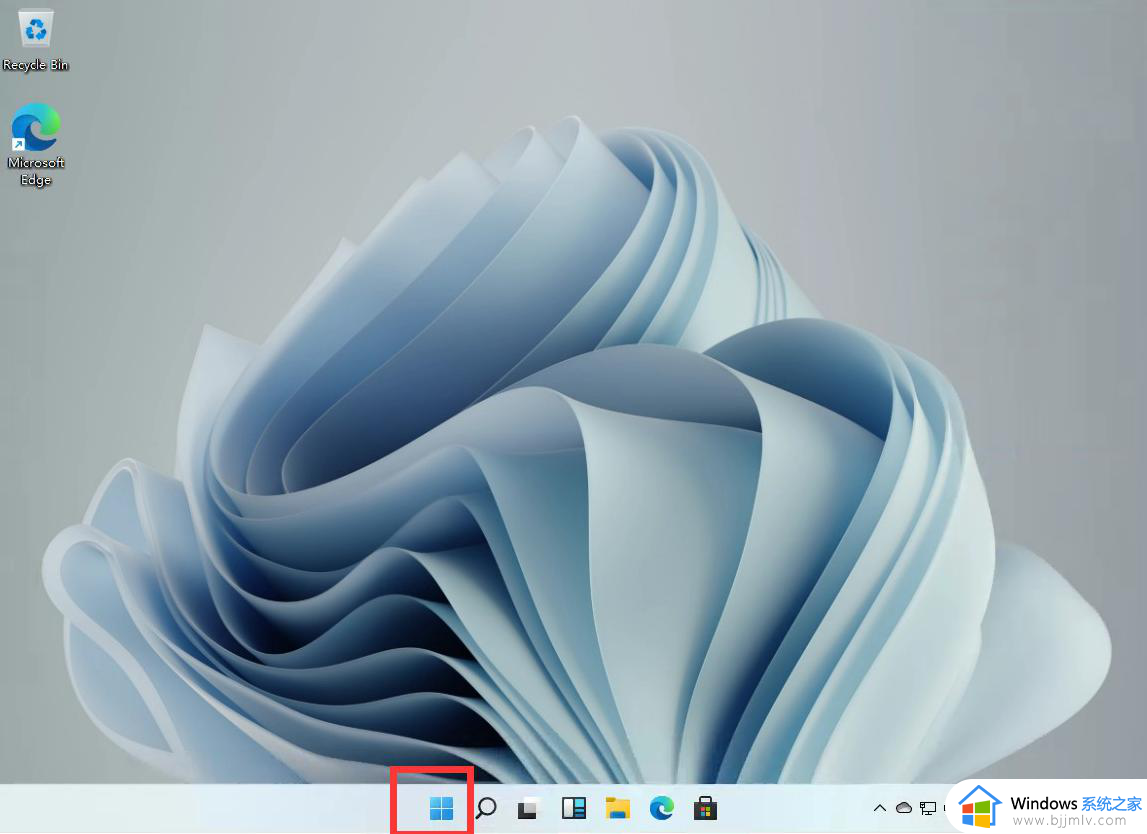
2、在菜单中找到设置,形状像一个齿轮状。
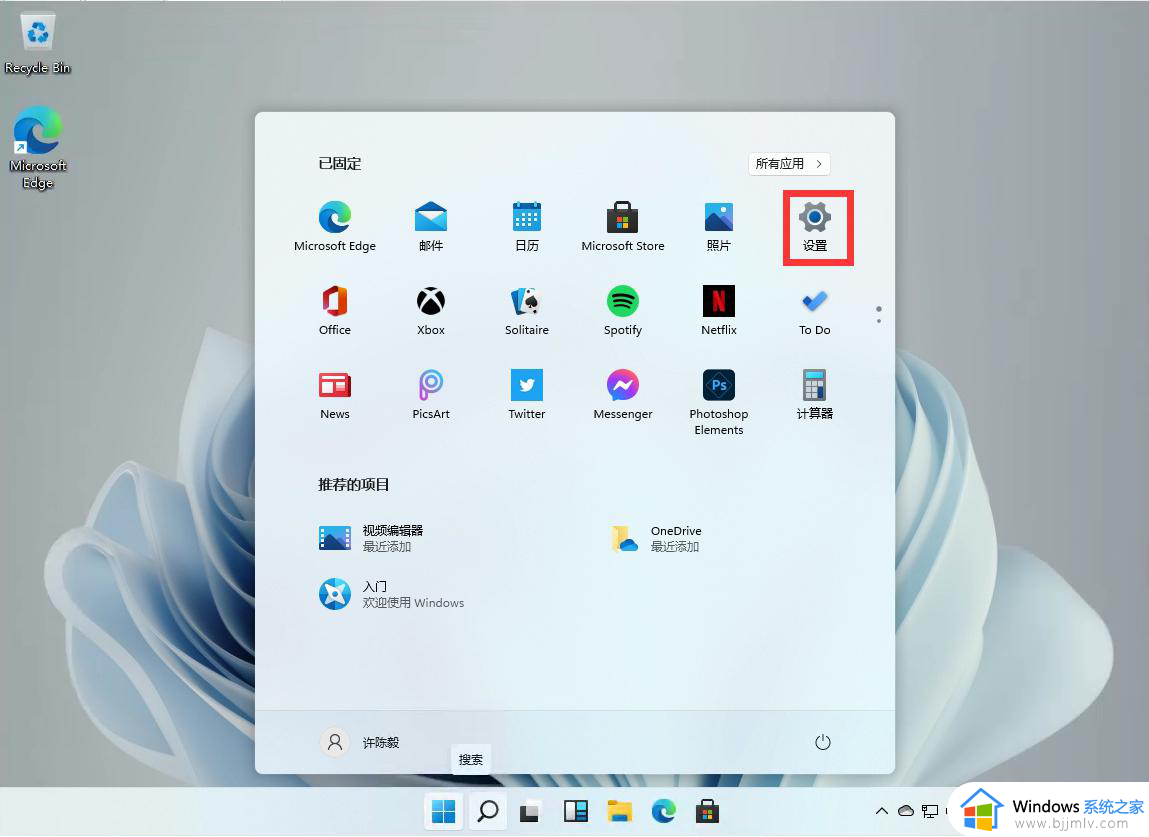
3、在设置中,找到我们的【Time & Language】。
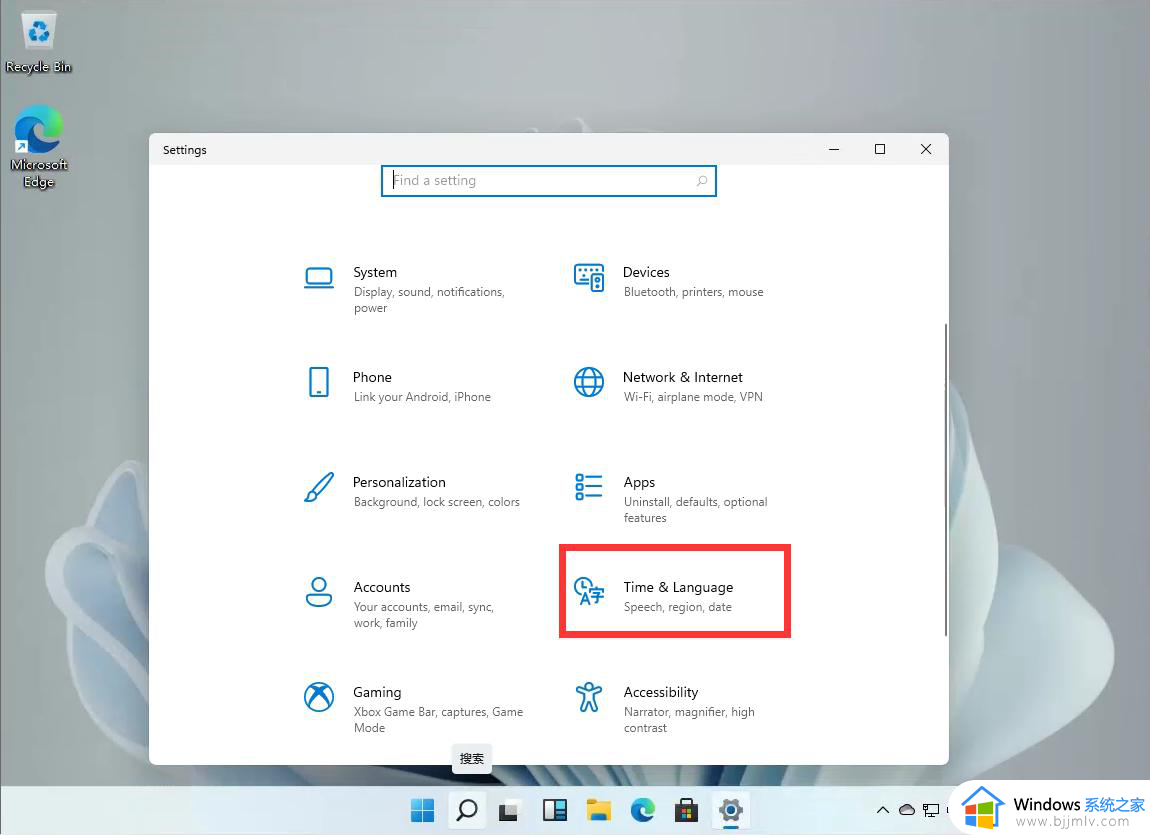
4、在左侧的列表中找到【Language】并打开,在右侧找到中文简体中的【Options】。(不知道怎么设置中文请看这篇>>>)
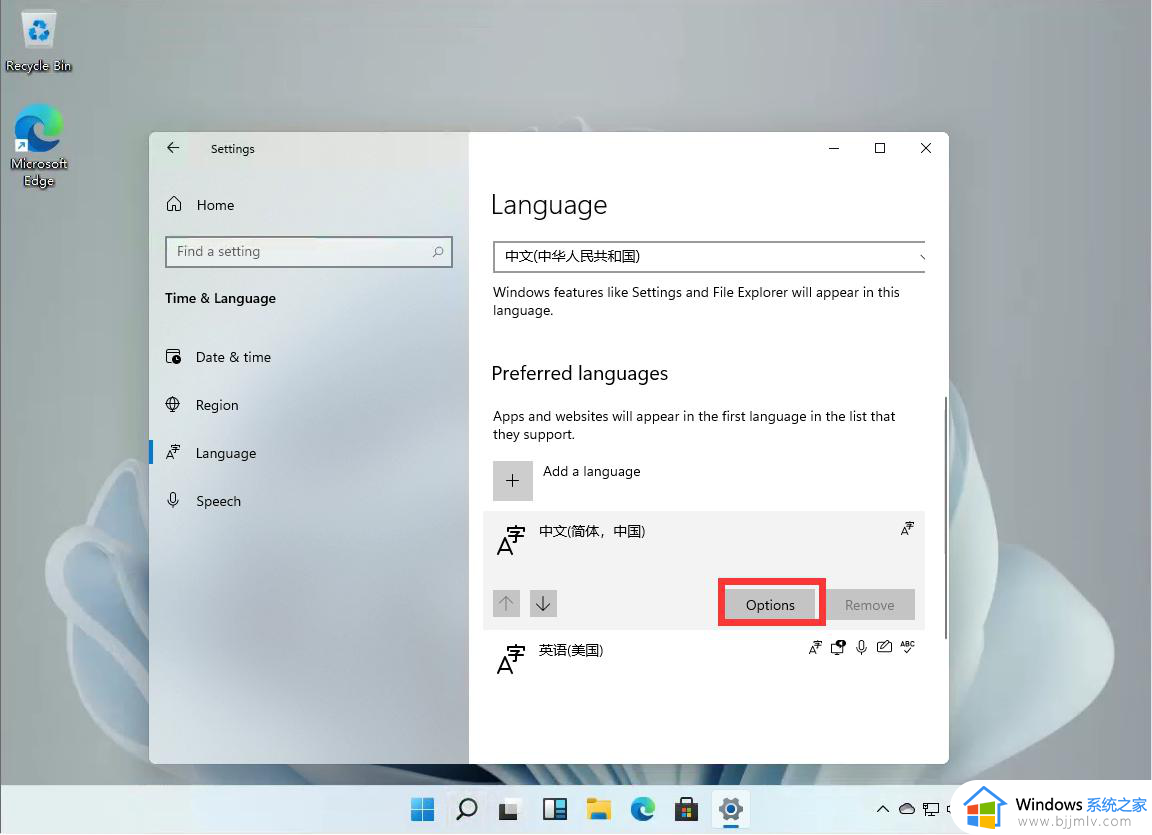
5、进入洁面后,选择我们的【add a keyboard】。
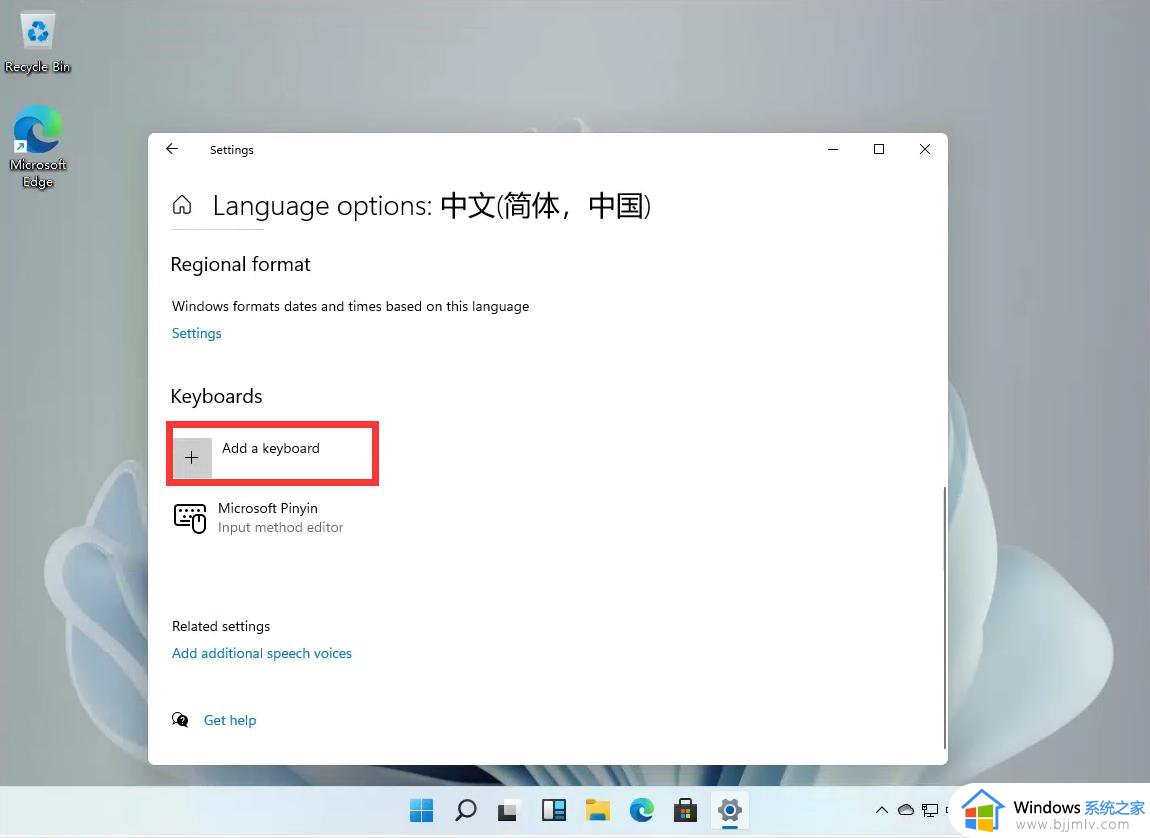
6、然后选择【Microsoft Wubi】,再根据提示安装就好了!
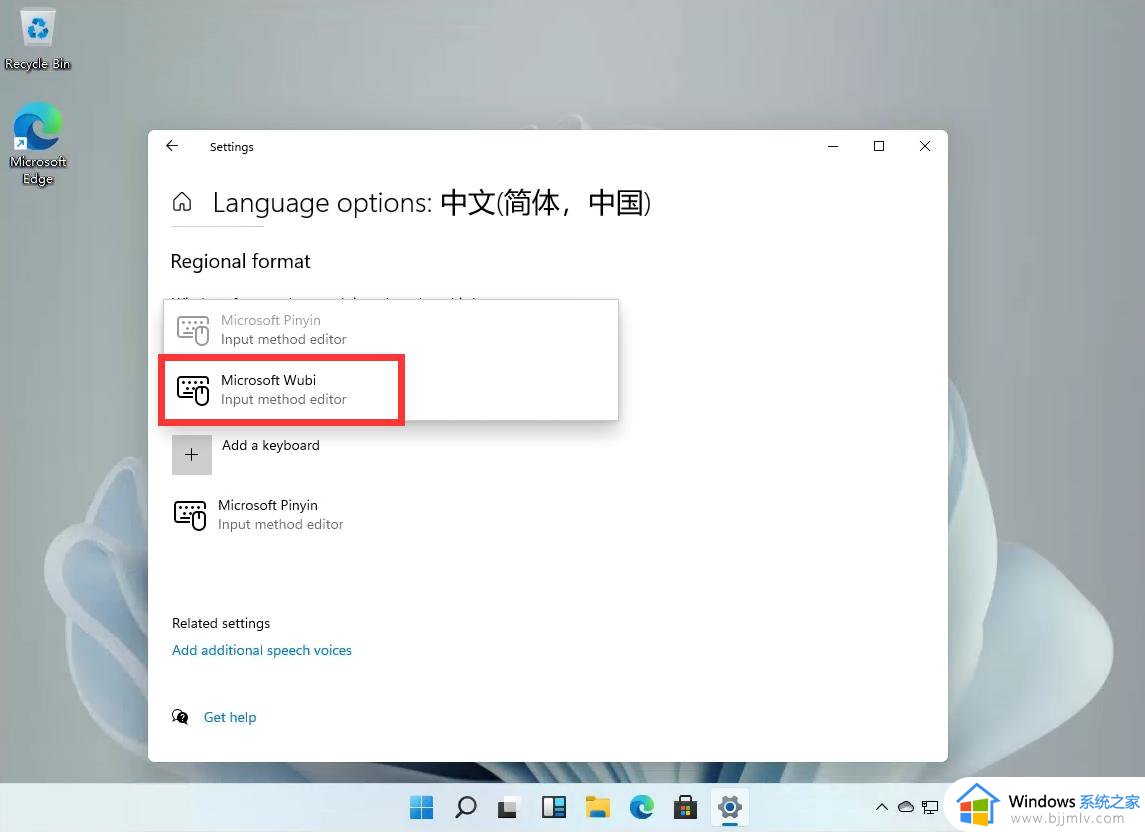
以上就是win11系统如何设置五笔输入法的全部内容,还有不清楚的用户就可以参考一下小编的步骤进行操作,希望能够对大家有所帮助。
win11怎样设置五笔输入法 win11系统如何设置五笔输入法相关教程
- win11添加输入法五笔在哪里设置 win11怎么添加五笔输入法
- win11添加输入法五笔设置方法 win11微软五笔添加在哪里设置
- win11五笔输入法怎么安装 win11如何安装五笔输入法
- win11自带的五笔在哪调出来 win11怎么设置微软五笔输入法
- windows11五笔输入法怎么调出来 windows11五笔输入法在哪调
- win11如何添加五笔输入法 win11怎么添加无法输入法
- win11输入法设置在哪里设置 win11输入法设置步骤
- win11设置默认输入法的方法 win11怎么设置默认输入法
- windows11中文输入法如何设置 win11中文输入法设置方法
- win11输入法设置在哪里 win11自带输入法怎么设置
- win11恢复出厂设置的教程 怎么把电脑恢复出厂设置win11
- win11控制面板打开方法 win11控制面板在哪里打开
- win11开机无法登录到你的账户怎么办 win11开机无法登录账号修复方案
- win11开机怎么跳过联网设置 如何跳过win11开机联网步骤
- 怎么把win11右键改成win10 win11右键菜单改回win10的步骤
- 怎么把win11任务栏变透明 win11系统底部任务栏透明设置方法
win11系统教程推荐
- 1 怎么把win11任务栏变透明 win11系统底部任务栏透明设置方法
- 2 win11开机时间不准怎么办 win11开机时间总是不对如何解决
- 3 windows 11如何关机 win11关机教程
- 4 win11更换字体样式设置方法 win11怎么更改字体样式
- 5 win11服务器管理器怎么打开 win11如何打开服务器管理器
- 6 0x00000040共享打印机win11怎么办 win11共享打印机错误0x00000040如何处理
- 7 win11桌面假死鼠标能动怎么办 win11桌面假死无响应鼠标能动怎么解决
- 8 win11录屏按钮是灰色的怎么办 win11录屏功能开始录制灰色解决方法
- 9 华硕电脑怎么分盘win11 win11华硕电脑分盘教程
- 10 win11开机任务栏卡死怎么办 win11开机任务栏卡住处理方法
win11系统推荐
- 1 番茄花园ghost win11 64位标准专业版下载v2024.07
- 2 深度技术ghost win11 64位中文免激活版下载v2024.06
- 3 深度技术ghost win11 64位稳定专业版下载v2024.06
- 4 番茄花园ghost win11 64位正式免激活版下载v2024.05
- 5 技术员联盟ghost win11 64位中文正式版下载v2024.05
- 6 系统之家ghost win11 64位最新家庭版下载v2024.04
- 7 ghost windows11 64位专业版原版下载v2024.04
- 8 惠普笔记本电脑ghost win11 64位专业永久激活版下载v2024.04
- 9 技术员联盟ghost win11 64位官方纯净版下载v2024.03
- 10 萝卜家园ghost win11 64位官方正式版下载v2024.03